Tính năng dịch trang màn hình điện thoại OPPO khá tiện lợi, giúp bạn đọc một trang nước ngoài một cách dễ dàng. Các bước thực hiện cũng vô cũng đơn giản.
Trên điện thoại OPPO đã có thêm tính năng khá thú vị đó là Thanh bên thông minh. Với tính năng này bạn có thể mở những ứng dụng khác dưới dạng cửa sổ nổi trên điện thoại, trong đó có công cụ Dịch màn hình vô cùng thú vị. Cùng tìm hiểu cách thực hiện nhé!
Bạn đang đọc: Mẹo dịch trang màn hình trên điện thoại OPPO cực tiện lợi giúp bạn đọc nội dung được tốt hơn
Cách dịch trang màn hình điện thoại OPPO
Bước 1: Truy cập vào ứng dụng Cài đặt trên điện thoại > Chọn mục Tính năng đặc biệt > Nhấn chọn vào Thanh bên thông minh.
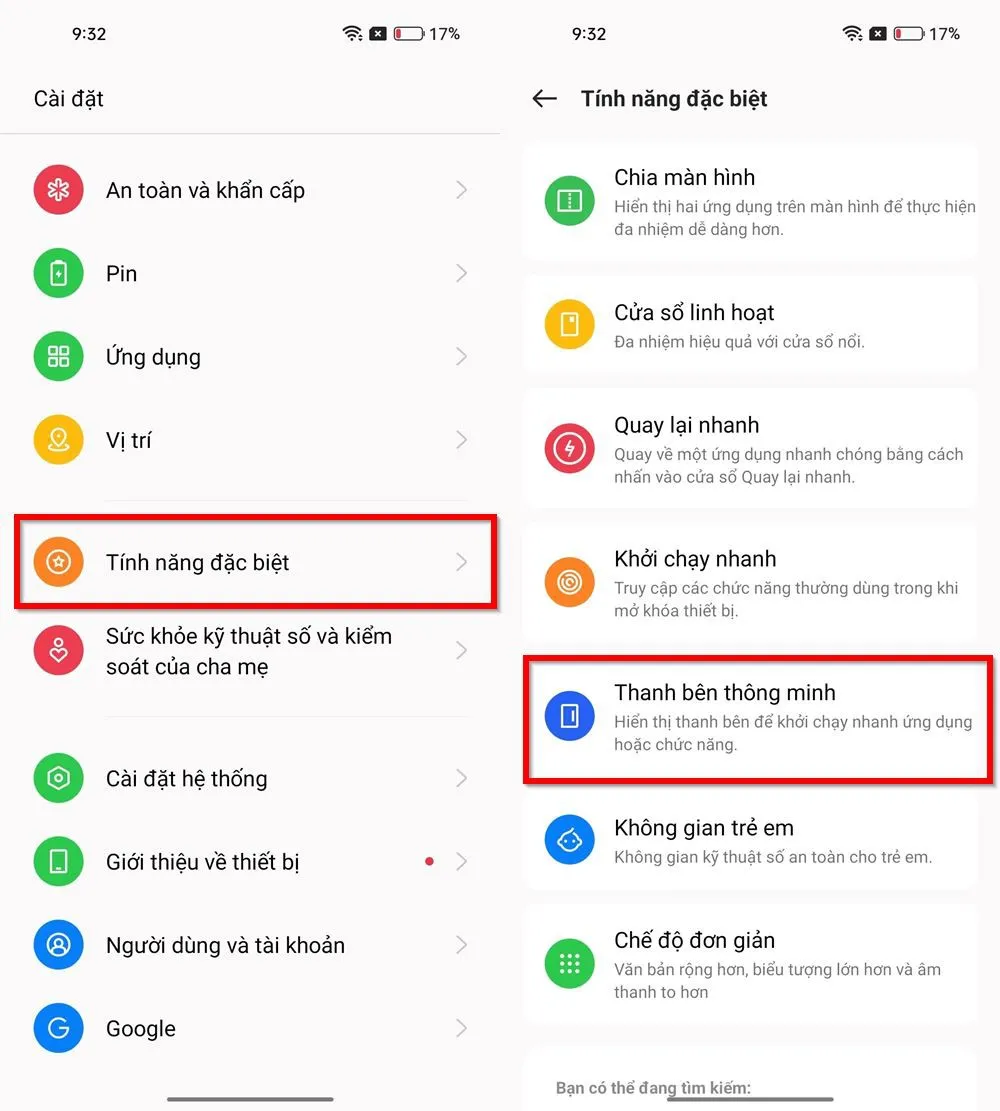
Bước 2: Ở mục Thanh bên thông minh, nhấn cần gạt để bật tính năng này lên, một thanh chứa các công cụ sẽ xuất hiện bên phải màn hình > Truy cập vào trang mà bạn muốn dịch.
Tìm hiểu thêm: Cách gửi hàng qua Viettel Post nhanh chóng, tiện lợi và tiết kiệm thời gian
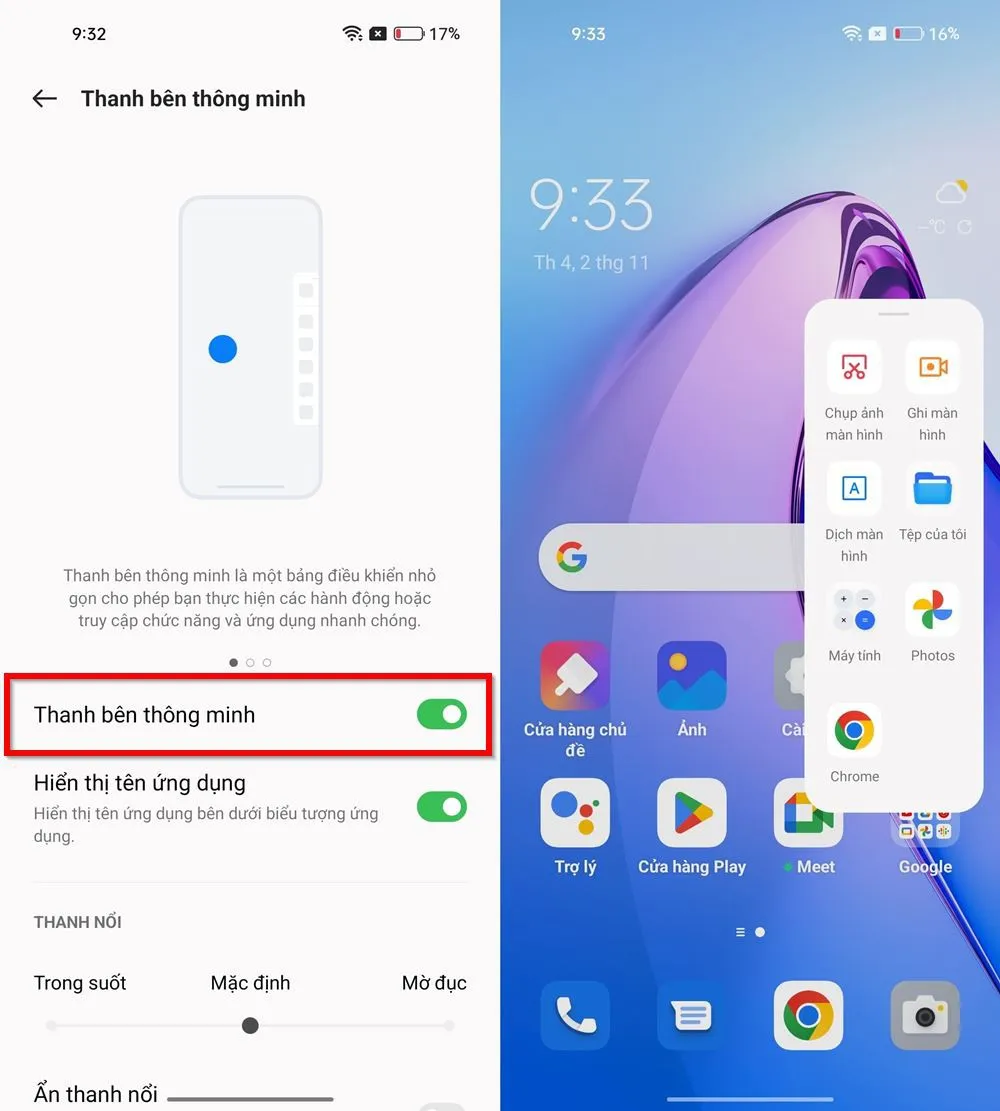
Bước 3: Kéo thanh bên thông minh ra > Chọn công cụ Dịch màn hình > Chọn ngôn ngữ cần dịch mong muốn (Từ ngôn ngữ gì sang ngôn ngữ gì). Sau đó hệ thống sẽ dịch chính xác cho bạn.
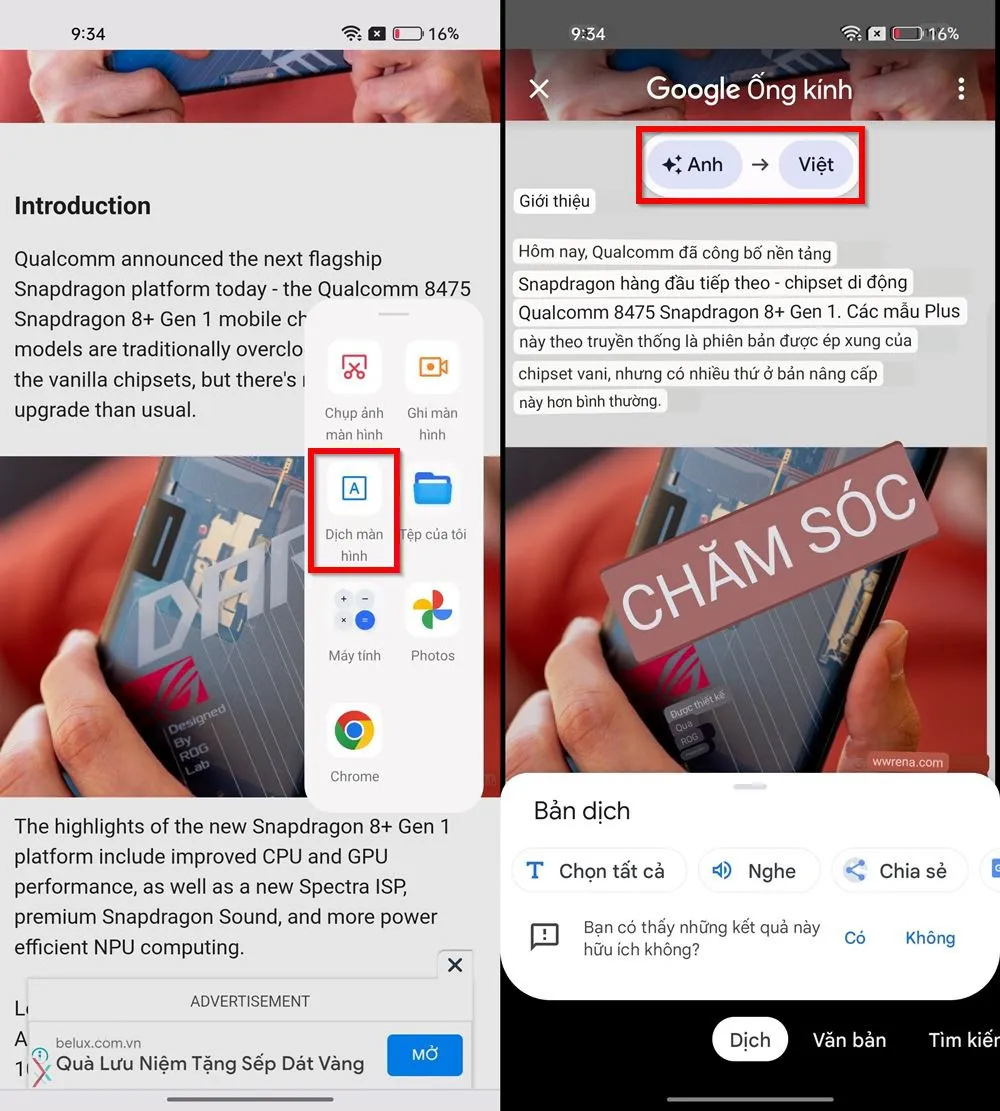
>>>>>Xem thêm: Cách kết nối Bluetooth với loa kéo hát karaoke cực dễ
Với giao diện ColorOS, người dùng có thể tùy biến khá nhiều chi tiết thú vị. Bên cạnh đó, bạn có thể thiết lập những ứng dụng mặc định để sử dụng thuận tiện hơn, nên chưa biết cách thì bạn có thể tham khảo bài viết Mẹo thiết lập ứng dụng mặc định trên điện thoại OPPO để thao tác nhanh hơn.
Với những bước đơn giản trên có thể giúp bạn rất nhiều trong quá trình đọc tài liệu hay xem một trang nước ngoài nào đó. Hãy lưu lại và thực hiện thử nhé. Chúc các bạn thành công!
Xem thêm: Hướng dẫn cách mở khóa điện thoại Oppo bằng cuộc gọi khẩn cấp

